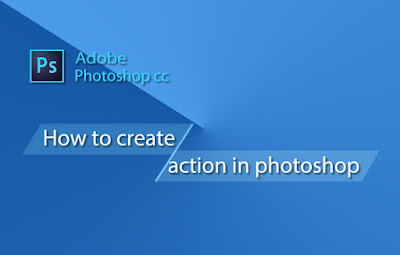Ps - วิธีทำรูปสินค้าแบบ Close up ให้ชัดทุกส่วน Focus Stacking ใน Photoshop

Focus Stacking เป็นวิธีการเอารูปถ่ายมาซ่อนกันเพื่อให้ได้รูปที่ต่างออกไปจากเดิม ในPhotoshop จะมีเมนูที่ชื่อว่า Script Stack เป็นการเอารูปมา Blend หรือที่เรียกว่าการผสมโดยเอารูปมารวมเข้าด้วยกัน "สมมุติว่า" ถ้าเราต้องการถ่ายรูปสินค้า(เลนส์)เพื่อเป็นตัวอย่างให้คนที่สนใจที่จะซื้อเห็นรายละเอียน ในตัวสินค้าแบบชัดๆทั้งภาพ... ในทางทฤษฎี ก็คือเอากล้องติดกับขาตั้งกล้อง, ตั้งค่ารูรับแสงให้แคบๆ ซัก F/8 - 16, ก็คงจะชัดทั้งภาพแล้ว จากนั้นให้ขยับกล้องเข้าไปและโฟกัสที่สินค้าให้ใกล้มากที่สุดเท่าที่จะโฟกัสได้ แล้วก็เริ่มถ่าย แต่ในทางปฏิบัติ การถ่ายแบบ Close up ผลที่ได้มันไม่ใช่อย่างที่คิด คือมันไม่ได้ชัดทั้งภาพอย่างที่เราคิด ถึงแน้ว่าเราจะปรับรูรับแสงจะแคบแค่ไหนก็ตาม ดูที่ตัวอย่าง(ทางซ้าย) โฟกัสตรงหน้าเลนส์ซ้ายผลที่ได้คือมันชัดแค่บริเวณนััน แต่พอลองเปลี่ยนไปโฟกัสตรงหน้าเลนส์ข้างขวามันก็ชัดเฉพาะบริเวณนั้นเช่นกัน... ด้วยลักษณะทางกายภาพของเลนส์จึงทำให้เป็นแบบนี้ แล้วจะแก้อย่า่งไร... (สี่เหลีี่ยมสีแดงๆคือจุดที่โฟกัส) ปล. เลนส์แต่ละตัวระยะโฟกัสใกล้สุดไม่เท่ากันเช่น (ตัวอย่างจะเป็น Cano